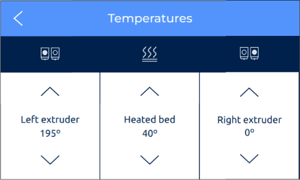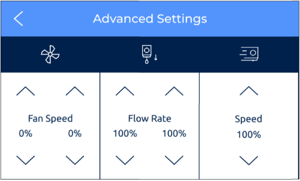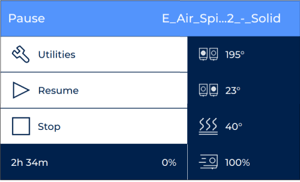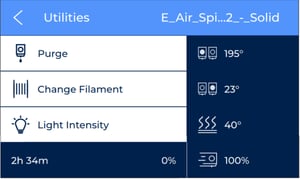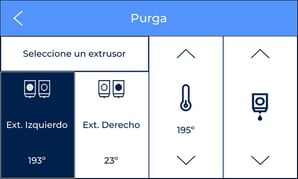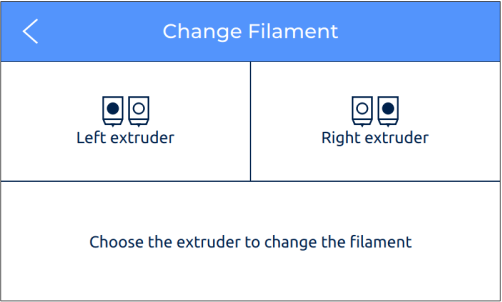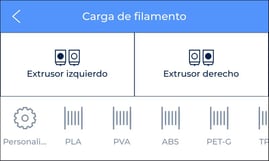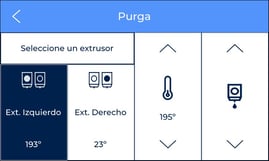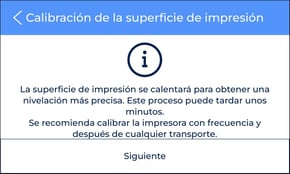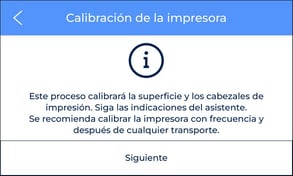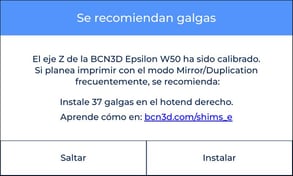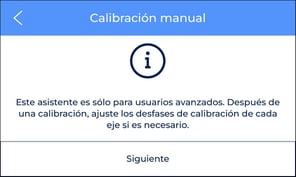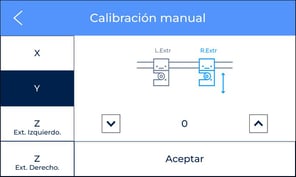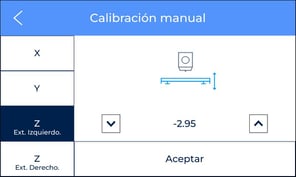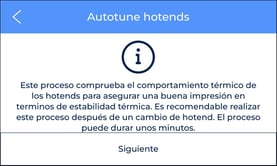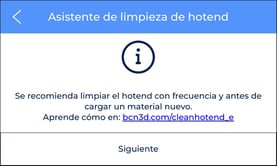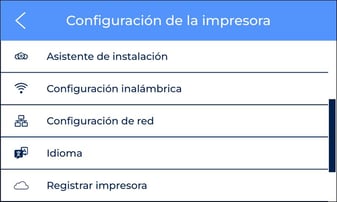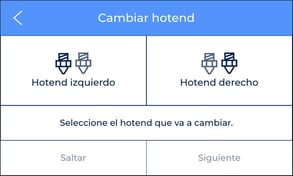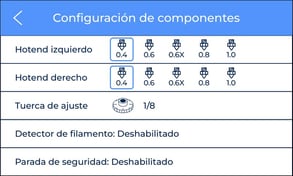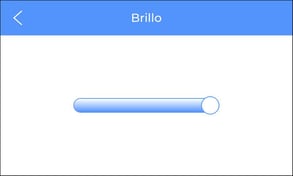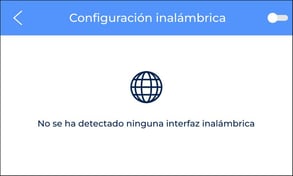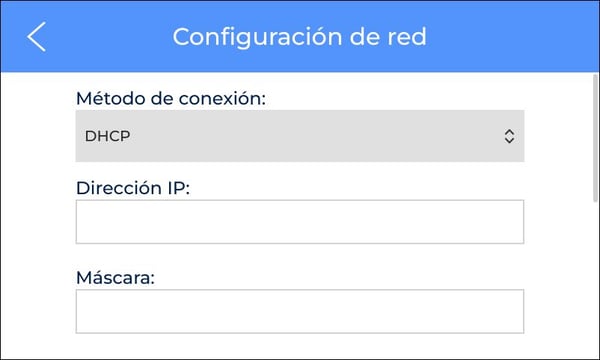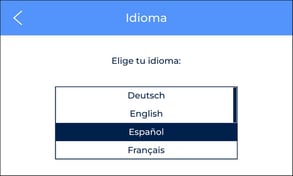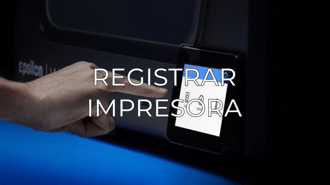Como navegar a través de la interfaz (Epsilon Series)
Encontrarás todas y cada una de las posibilidades que te ofrece tu BCN3D Epsilon
En este artículo encontrarás todas las pantallas de la impresora, desde como empezar la impresión hasta ajustes más avanzados que podrás modificar con facilidad.
Menú principal
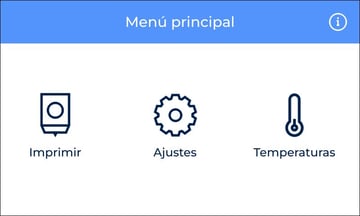
Menú imprimir
Si vas al menú de imprimir, encontrarás todos tus archivos gcodes en el caso que imprimas vía tarjeta SD. Selecciona el archivo que quieras imprimir.
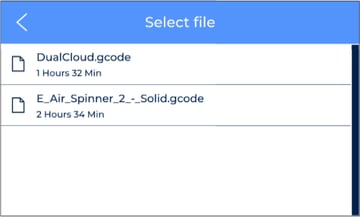
Cuando hayas seleccionado el archivo, la pantalla de impresión aparecerá. Aquí puedes modificar la configuración de impresión, conocer información sobre el progreso de la impresión y pausar o abortar la impresión.
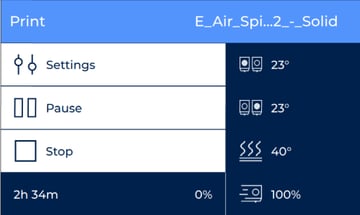
 |
Ajustes
Aquí puedes modificar las temperaturas, la intensidad lumínica y parámetros avanzados.
|
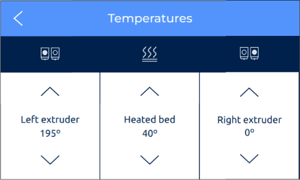 |
Temperaturas:
Esta pantalla te permite cambiar la temperatura de los extrusores izquierdo y derecho y también de la cama caliente mientras la pieza esta imprimiendo. Esto es extremadamente útil si encuentras un poco de stringing o underextrusion.
|
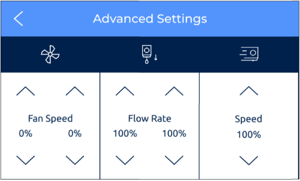 |
Ajustes avanzados:
Velocidad del ventilador o caudal de cada extrusor son ajustes avanzados que se pueden cambiar durante el trabajo de impresión si encuentras problemas de extrusión o warping. Cambiando la velocidad, ralentizará o acelerará el trabajo de impresión.
|
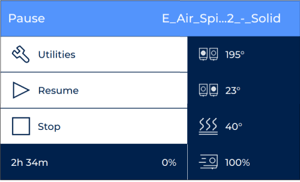 |
Pausa
Este menú presenta opciones de utilidad. así como botones para reanudar o parar la impresión.
|
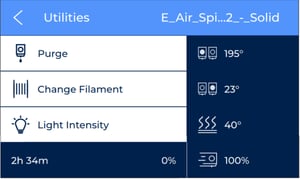 |
Ajustes:
Aquí puedes purgar los hotends, cambiar el filamento o modificar la intensidad lumínica.
|
|
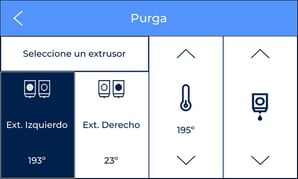
|
Ajustes, Purgar:
Selecciona el extrusor que quieras purgar, comenzará a calentar a la temperatura especificada.
|
 |
Modificar temperatura
|
|
 |
Presiona para purgar el extrusor
|
|
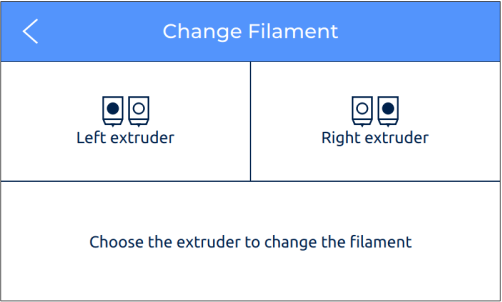 |
Ajustes, Cambiar filamento:
Selecciona el extrusor del que quieras cambiar el filamento y sigue las instrucciones que el asistente te dará.
|
 |
Ajustes, Intensidad lumínica
Si quieres ahorrar energía o ver con claridad como va la impresión, en este menú puedes regular la intensidad lumínica que proporciona tu BCN3D Epsilon.
|
Ajustes
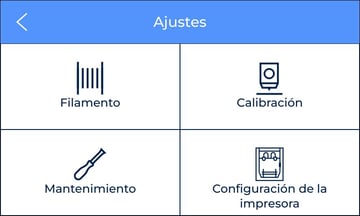
Filamento
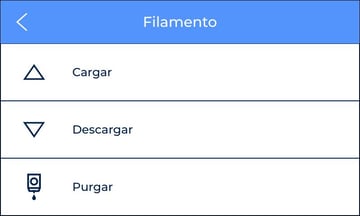
Aquí encontrarás opciones de carga, descargar y purga de filamento.
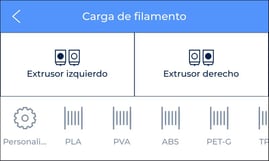 |
Cargar Filamento:
Selecciona el extrusor que quieras cargar y sigue los pasos del asistente.
|
 |
Descargar Filamento:
Selecciona el extrusor que quieras descargar y sigue los pasos del asistente.
|
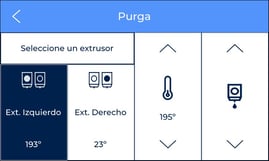 |
Purgar:
Selecciona el extrusor que quieras purgar, para empezar a calentar.
|
 |
Modifica la temperatura |
|
 |
Presiona para purgar el extrusor |
|
Calibración
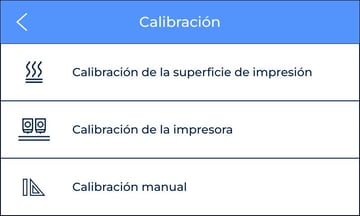
Esta pantalla presenta las diferentes opciones de calibrado de la BCN3D Epsilon:
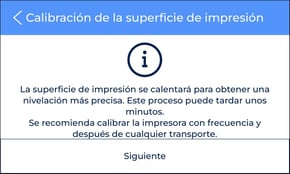 |
Superficie de impresión:
Sigue los pasos para calibrar la superficie de impresión.
|
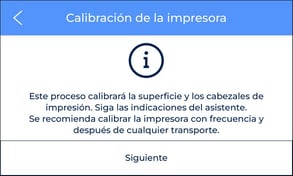 |
Calibración impresora:
Sigue los pasos para calibrar la superficie y los cabezales.
El primer paso será calibrar la superficie de impresión si no lo has hecho anteriormente.
|
 |
Extrusor izquierdo eje-Z:
Calibra la compensación en Z del extrusor izquierdo. Puedes seguir los pasos o simplemente saltarlos si quieres calibrar un eje diferente.
|
 |
Extrusor derecho eje-Z:
Calibra la compensación en Z del extrusor derecho. Puedes seguir los pasos o simplemente saltarlos si quieres calibrar un eje diferente.
|
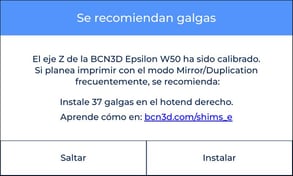 |
Asistente instalación galgas:
Si has calibrado con éxito ambos cabezales en el eje Z, te aparecerá esta pantalla. Sigue las instrucciones para poder instalar las galgas, recomendadas si quieres imprimir en modos duplicación o espejo.
|
 |
Calibración eje X:
Calibra el alineamiento en el eje X de ambos cabezales. Puedes seguir los pasos o simplemente saltarlos si quieres calibrar un eje diferente.
|
 |
Calibración eje Y:
Calibra el alineamiento en el eje X de ambos cabezales.
Si presionas saltar, el proceso de calibración acabará.
|
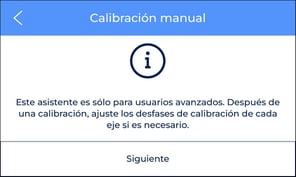 |
Calibración manual:
Aquí puedes ajustar la compensación de todos los ejes en los dos cabezales manualmente.
|
 |
Modifica compensación eje X
|
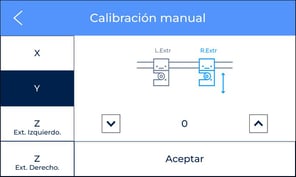 |
Modifica compensación eje Y
|
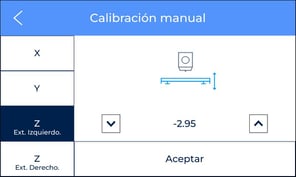 |
Modifica compensación eje X
|
Mantenimiento
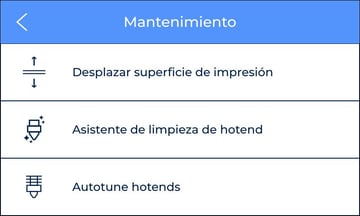
Desde esta pantalla puedes mover la superficie de impresión, utilizar el asistente de limpieza de hotend o ajustar automáticamente los hotends.
 |
Mover superficie de impresión:
Mover arriba (largo)
Mover arriba (corto)
Mover abajo (corto)
Mover abajo (largo)
|
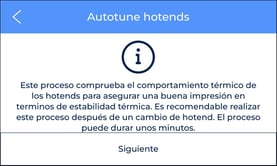 |
Ajuste automático hotend:
Sigue los pasos para asegurarte el mejor rendimiento para tus hotends.
|
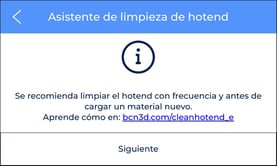 |
Asistente limpieza hotend:
Selecciona el hotend que quieras limpiar y sigue las instrucciones. Si lo necesitas, el asistente tiene la opción de repetir el proceso.
|
Configuración impresora
Este menú te permite ajustar un abanico de características y ajustes que harán de tu BCN3D Epsilon algo más personal y a la medida de tus necesidades.
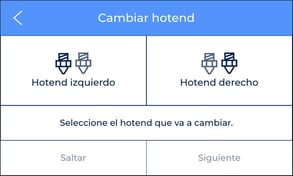 |
Cambiar Hotend:
Selecciona el hotend que quieres cambiar y sigue las instrucciones para cambiarlo.
|
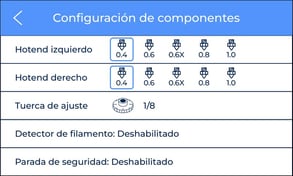 |
Configuración componentes:
Aquí puedes modificar el tamaño de los hotends, encender o apagar el sensor de agotamiento de filamento o la pausa de seguridad.
|
 |
Intensidad lumínica
Si quieres ahorrar energía o ver con claridad como va la impresión, en este menú puedes regular la intensidad lumínica que proporciona tu BCN3D Epsilon.
|
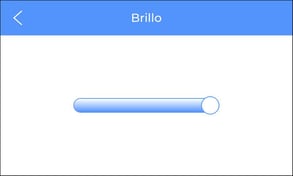 |
Brillo
Este ajuste te permite cambiar el brillo de la pantalla dependiendo de tus necesidades.
|
 |
Asistente de configuración:
Sigue los pasos para configurar características como idioma, conexión a internet y calibración de la impresora. Esto es recomendable si es tu primera vez con una BCN3D Epsilon.
|
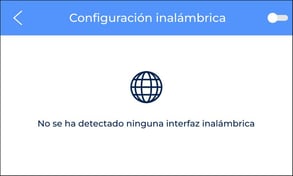 |
Configuración inalámbrica |
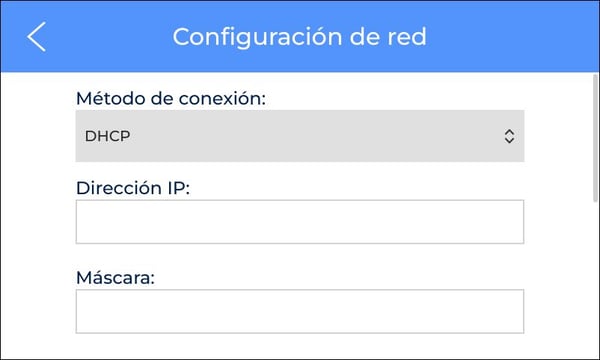 |
Configuración por cable
Aquí puedes configurar la conexión por cable
|
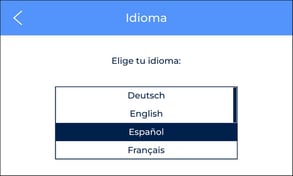 |
Idioma |
 |
Registrar impresora |
Temperaturas

Aquí puedes calentar, enfriar y comprobar las temperaturas de los hotends y de la cama caliente.
Información

En este menú puedes encontrar información sobre la unidad, estadísticas y datos de contacto.
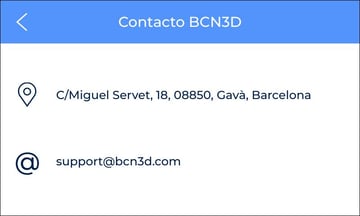
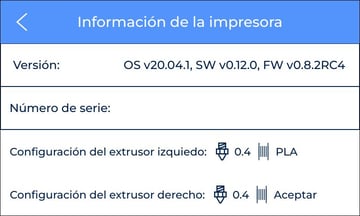
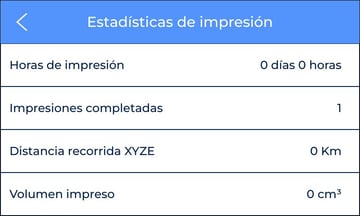
Necesitas más ayuda? Échale un vistazo a nuestro foro de la comunidad para buscar respuestas y solucionar tus problemas.
Es importante mantener tu impresora en buenas condiciones para sacarle el mejor partido. En esta tabla puedes encontrar una lista con los procedimientos para realizar el mantenimiento de los extrusores y con que frecuencia se deben hacer.
Plan de mantenimiento
 Lleva tus desechos electrónicos a un servicio autorizado . Échale un vistazo a como lo hacemos en BCN3D
Lleva tus desechos electrónicos a un servicio autorizado . Échale un vistazo a como lo hacemos en BCN3D
|
Puedes ayudarnos a mejorar la Knowledge Base de BCN3D.
Si crees que nos estamos olvidando algún paso o encuentras algún error, por favor usa este formulario y háznoslo saber. Formulario :)
|
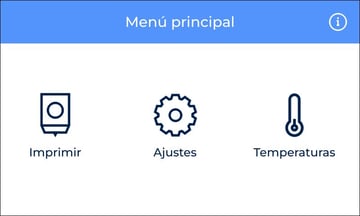
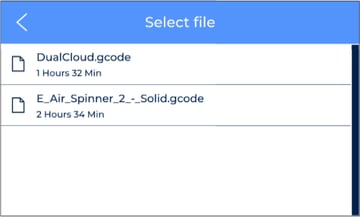
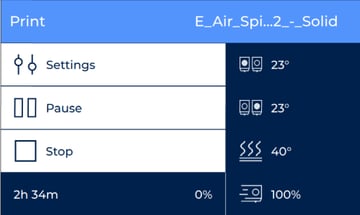
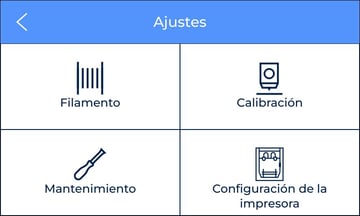
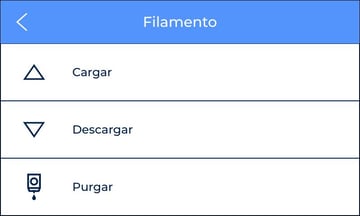
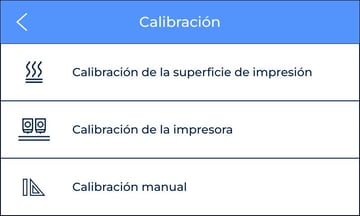
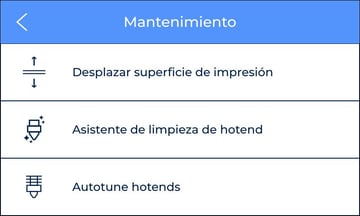


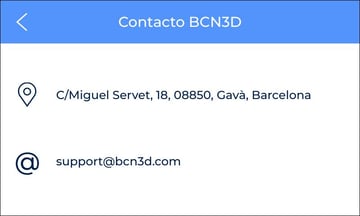
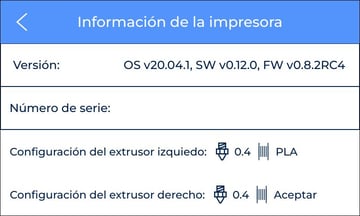
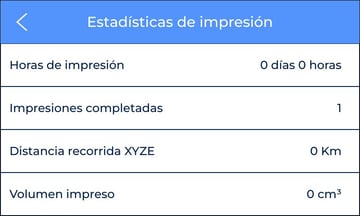
![]() Lleva tus desechos electrónicos a un servicio autorizado . Échale un vistazo a como lo hacemos en BCN3D
Lleva tus desechos electrónicos a un servicio autorizado . Échale un vistazo a como lo hacemos en BCN3D